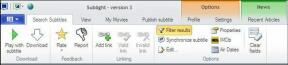Come aumentare la memoria interna su qualsiasi telefono Xiaomi
Varie / / February 14, 2022
Nel marzo di quest'anno, avevamo scritto un post su come farlo aumentare la memoria interna su Android dispositivi che utilizzano una memoria adattabile. Se ricordi, abbiamo detto che non tutti i produttori di telefoni, inclusi Samsung e Xiaomi, danno la possibilità di aumentare la memoria interna. È un vero peccato, vero?

Ma non tutto è ancora perduto, da allora abbiamo ottimizzato i nostri dispositivi Xiaomi e abbiamo escogitato questa fantastica soluzione per aumentare la memoria interna su qualsiasi telefono Xiaomi.
Questa soluzione (come la vecchia) utilizza anche una scheda SD per prendere in prestito detta memoria, tuttavia include anche flashing di una ROM personalizzata per consentire l'archiviazione adattabile.
Condizioni per questo trucco per funzionare
- Il telefono deve avere il supporto per la memoria esterna.
- La versione Android deve essere Marshmallow o superiore.
- Il scheda SD utilizzata nel processo deve essere una scheda SD di classe 10 ad alta velocità. Solo un buon punto di avvertimento: se procedi con una scheda di memoria a bassa velocità, a lungo termine potrebbe rallentare il tuo Android.
- ADB e Fastboot installati sul tuo computer.
Quindi, senza ulteriori indugi, iniziamo.
#1. Backup di tutti i dati
Detto questo, il processo include il flashing di una ROM personalizzata nel dispositivo, il che significa che stai essenzialmente cancellando tutti i dati del dispositivo. Quindi, prima di procedere, assicurati che tutti i è stato eseguito il backup di app, dati e contatti in sicurezza su un computer o cloud.
#2. Crea un account MI
Ancora una volta, questo è un prerequisito per eseguire il flashing del telefono poiché la creazione di un account MI ti aiuta a farlo sbloccare il bootloader.
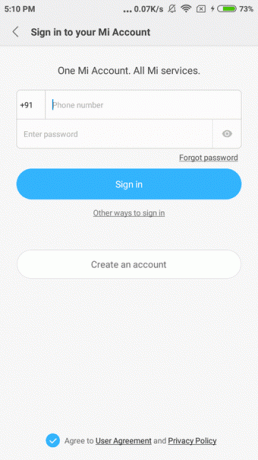
Questo processo richiede in genere 3-4 giorni e richiede di scrivere agli amministratori Mi per consentirti di avere i diritti di sviluppatore. Xiaomi mantiene bloccato il bootloader per proteggere i dati privati dell'utente da ROM o dispositivi contraffatti.
#3. Scarica la ROM per sviluppatori
Come forse già saprai, ogni dispositivo Xiaomi ha due o più tipi di ROM ad esso associata — una ROM globale e una ROM cinese. Come ovvio, la ROM Global funziona solo su telefoni con processori Snapdragon e la ROM cinese funzionerà sui processori MediaTek.
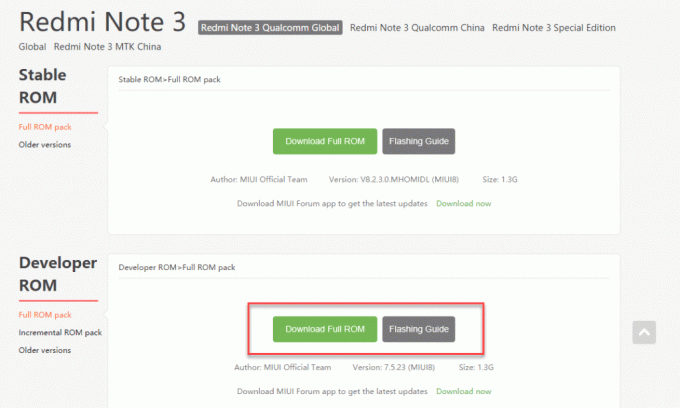
In questo passaggio, tutto ciò che devi fare è selezionare il tuo telefono (nel nostro caso, è un Redmi Note 3) e scegliere la ROM per sviluppatori. Cliccando su download scaricherai automaticamente un file zip sul tuo computer.
#4. Trasferisci la ROM
Ora che la ROM è stata scaricata sul computer, trasferisci il file zip sul tuo telefono utilizzando un cavo dati. Qui, assicurati che il file sia copiato nella memoria interna del tuo dispositivo. Una volta fatto, vai al App di aggiornamento (in Strumenti), tocca il menu a tre punti e seleziona manualmente la ROM dalla memoria interna.

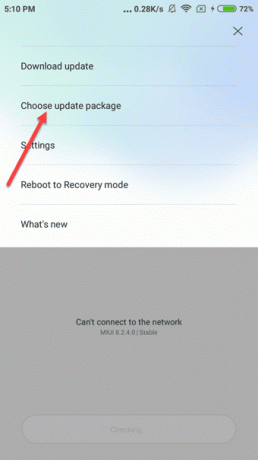
Questo processo richiede in genere circa 8-10 minuti per essere completato, dopodiché il telefono si avvierà nella nuova modalità sviluppatore.
Punto importante:Il bootloader controlla come si avvierà il dispositivo in questione e l'accesso al bootloader è ciò che è noto come Fastboot.
#5. Entra nella modalità di avvio rapido
I passaggi successivi richiedono un altro strumento che si chiama Mi sblocco. Questo strumento aiuta ad accedere alla modalità Fastboot. Una volta scaricato, Mi Unlock richiede anche di accedere utilizzando le stesse credenziali Mi.
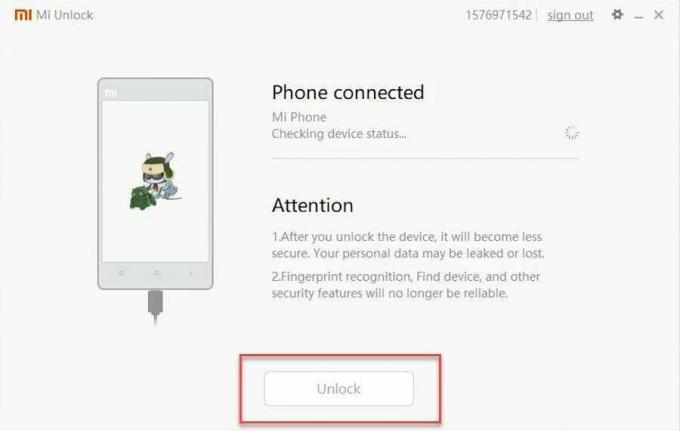
Dopo la verifica dell'account Mi, spegni il telefono e tieni premuti contemporaneamente il tasto di riduzione del volume e il pulsante di accensione finché non vedi un coniglietto sullo schermo.
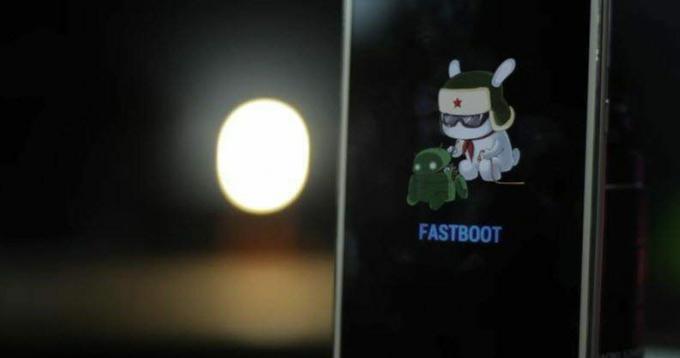
Dopo essere entrati in modalità Fastboot, collega il telefono al PC utilizzando un cavo dati e fai clic su "Sblocca" (nello strumento di sblocco).
#6. ADB e Custom Recovery
Lo sblocco del dispositivo completa la prima metà del processo. La seconda metà fa uso di un altro set di strumenti,
- ADB e Fastboot
- Recupero personalizzato TWRP
- ROM di lignaggio
- Gapp (Google Apps)
Il popolare forum XDA Developers presenta un programma di installazione chiamato "15 secondi ADB Installer v1.4.3” che suggerisce il suo nome, fa in modo che tutti i file necessari vengano copiati all'interno della cartella dei file di programma del tuo PC in un batter d'occhio.
Questi file saranno all'interno di una cartella chiamata Minimo ADB e Fastboot.
Passare alla cartella, fare clic con il pulsante destro del mouse per aprire il prompt dei comandi e digitare il sotto comando,
fastboot OEM sblocco-vai
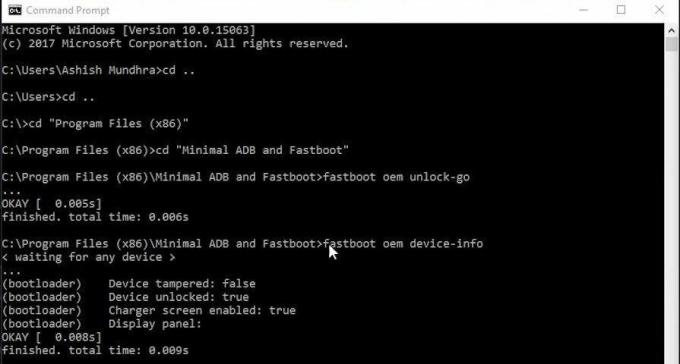
Se il tuo sistema non ti consente di aprire il prompt dei comandi dall'interno della cartella, allora clicca qui. Il sblocco originale comando aiuta ad accertare se il dispositivo è stato sbloccato correttamente.
Un messaggio di dispositivo sbloccato di Vero indica che siamo a posto per passare al passaggio successivo: copiare il file File immagine TWRP all'interno della cartella Minimal ADB per modificare il tipo di ripristino del dispositivo.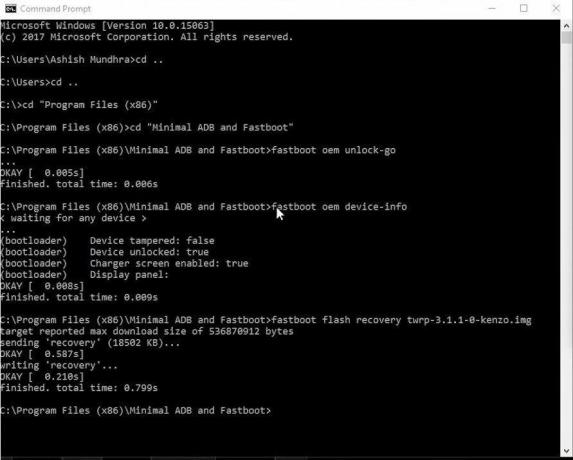
Per copiare i file, digita il comando seguente:
ripristino flash fastboot [nome immagine TWRP]
Qui, sostituisci il nome dell'immagine con il nome del file TWRP che hai scaricato.
Vedi anche: Come eseguire il root di LeEco Le 2 e installare TWRP: Guida dettagliata e dettagliata#7. Installa Lineage ROM
Copia il file Lineage ROM (scaricato al punto 6) nella memoria interna del telefono. Ora, avvia il telefono in modalità di ripristino, ovvero tieni premuto il pulsante di accensione e il pulsante di aumento del volume finché non vedi TWRP lampeggiante sullo schermo. Tocca l'opzione Backup che richiederà un Backup NANDroid del tuo Android dispositivo
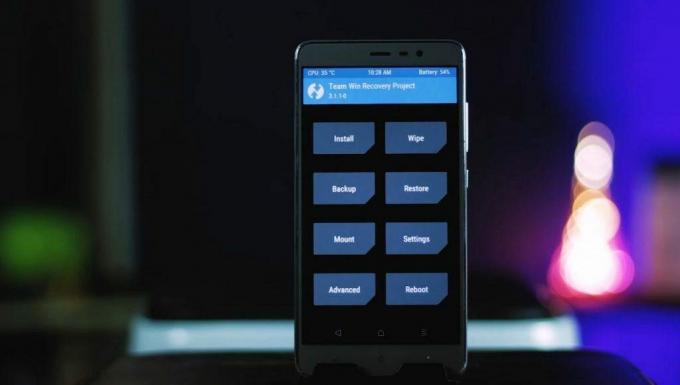
Un backup NANDroid è un clone del file system di un dispositivo Android e di solito viene creato utilizzando a ripristino Android personalizzato ma può anche essere creato utilizzando un'app. Una volta eseguito il backup, è il momento di cancellare il dispositivo.
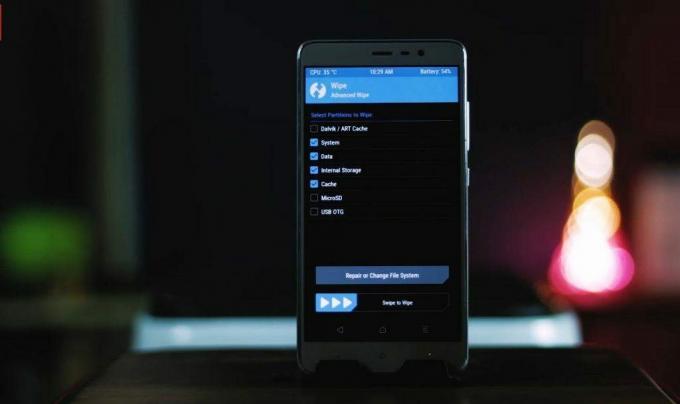
Assicurati che tu pulire la cache anche insieme ai dati di sistema e memoria interna. Ora che tutto è fresco e pulito, tocca installa e installa entrambi i file zip: Lineage ROM e quindi GApps.
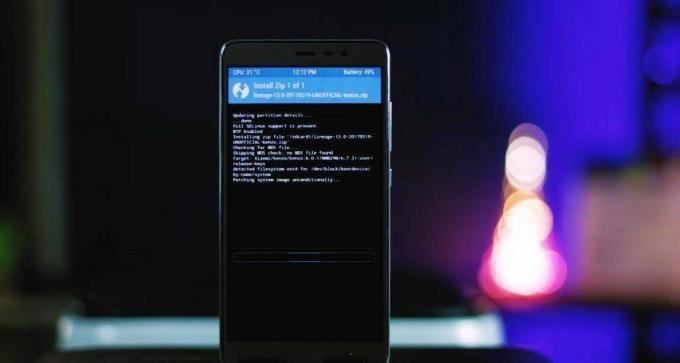
Dopo che entrambi i file zip sono stati installati, il dispositivo si riavvierà di nuovo. Questo processo richiederà circa 10-12 minuti, dopodiché il telefono occuperà il aspetto Android di serie simile a quello trovato su OnePlus3 o Moto G5 Plus.
A proposito di Moto G5 Plus, dai un'occhiata al differenza tra Redmi Note 4 e Moto G5 Plus#8. Abilita spazio di archiviazione adattabile
Come si suol dire, quella pazienza ripaga sempre bene e questo è assolutamente vero per questo caso. Una volta che tutto è stato completato con successo e il tuo telefono ha adornato un aspetto completamente nuovo, sarai in grado di abilitare lo spazio di archiviazione adattabile.

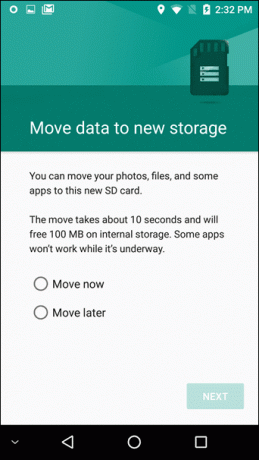
Vai a Impostazioni > Conservazione, poi USB > Memoria portatile e tocca il menu dell'hamburger nell'angolo in alto a destra. Tocca Impostazioni e seleziona Formatta come memoria interna > Cancella e formatta. Al termine, la memoria del dispositivo mostrerà un cumulativo di entrambe le memorie.
Questo punto richiede un discreto avvertimento, poiché il telefono considera la scheda SD come parte dell'interno archiviazione ora, un'espulsione non pianificata potrebbe causare un telefono instabile e potrebbe causare uno spegnimento forzato di app.
È tutto!
Quindi è così che puoi aumentare la memoria interna del tuo Dispositivo Xiaomi. Indubbiamente, è un processo un po' lungo, ma alla fine della giornata, ottieni una memoria notevolmente aumentata e un sollievo dai problemi relativi alla memoria. Ovviamente, eseguire il flashing di una nuova ROM significa che dovrai dire addio al blaster IR integrato. Ma ehi, più spazio di archiviazione, ricordi?
Vedi anche: Come aumentare la risoluzione del tuo dispositivo Android senza root
Ultimo aggiornamento il 03 febbraio 2022
L'articolo sopra può contenere link di affiliazione che aiutano a supportare Guiding Tech. Tuttavia, non pregiudica la nostra integrità editoriale. Il contenuto rimane imparziale e autentico.

Scritto da
Namrata ama scrivere di prodotti e gadget. Lavora per Guiding Tech dal 2017 e ha circa tre anni di esperienza nella scrittura di funzionalità, procedure, guide all'acquisto e spiegazioni. In precedenza ha lavorato come analista IT presso TCS, ma ha trovato la sua vocazione altrove.